『上品にいこう!!』
こんにちは、少人数制マンツーマン個別指導のパソコン駆け込み寺♪
「パソコン駆け込み寺 岡山下中野教室」の田邉です。
本日、明日は「我が街 岡山」でも雪予報。
今日は降りませんでしたが、明日はどうかなぁ~…
本日は「センター試験」ということで県外の方は大変だったのでは!?
まるで映画「ビリギャル」のワンシーンみたいですね。

映画も「Youtube」で見れたりするんですよ。
僕も「ビリギャル」は映画を見に行けなかったので「Youtube」で見ました。
「いや感動しましたねぇ~!!」
URLを貼り付けときますね。
https://www.youtube.com/watch?v=fgsYj_mMJmU
今回のBLOGは「上品にいこう!!」
昨日に続き「課題」の続編ですね。
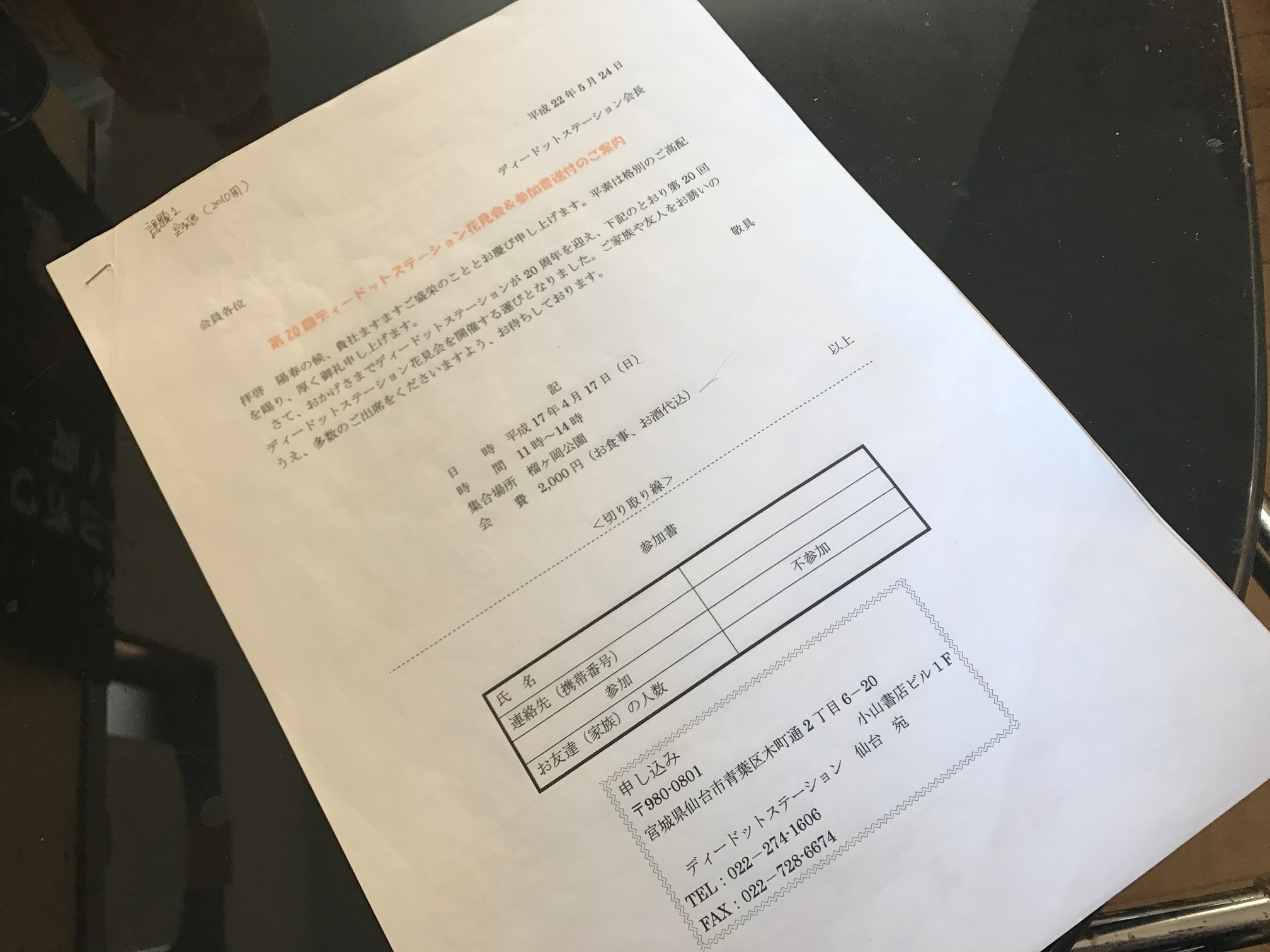
「Word」で上記の完成図までの作成までを解説していっているまだまだ最初の段階ではありますが…
まず「ページ設定」から前回のBLOGでは「日付の挿入」までを説明いたしました。
本日はその続編です。
「では続けて入力していきましょう」

以前からずっと言っているように「Wordは編集しながら入力しない!!」
「ベタ打ち」ですよ(我慢、我慢(笑)
「タイトル」までを入力しました。
ここからが「上品にいこう!!」という事です。

いきなり「本題」に入ると相手にとてっも失礼に当たる、ビジネス文章ではマナーとして「挨拶文」から始まるのが「世の常識」と言われていますね。僕自身も会社に入って相手に資料を送る時、いきなり本題に入り「上司」に凄く叱られた経験があります(笑)
その後、本屋さんに行き「ビジネスマナー本」なんてものを購入し、それを見ながら作成していました。
実は「Word」の中にそういった機能がある事をご存知でしたか!?
多分、殆どの方が知らないと思います(当教室のLESSON経験から)
では、始めましょう。
❶「拝啓」と入力しましょう。
「ENTER」で漢字に確定後、もう一度「ENTER」を押してください。
「敬具」が勝手に2行後に「右揃え」で追加されました。
「ベタ打ち」なのですがそういった機能なので「気にしない」
これが「オートフォーマット」という機能ですが「そんな名前覚えなくてもいい」と僕は生徒の方にお伝えします。
「拝啓」と入力し文字確定後もう1回「ENTER」を押すと「敬具」が勝手に出てくると覚えてねと。
「謹啓=敬具」「前略=早々」も同様に出てきますが現代社会では「拝啓=敬具」がほぼ一般的ですよね。

❷「拝啓」の次の行にカーソルがいってしまうので、それではおかしいですね(たまに、そういう資料を拝見しますが…(笑)
「拝啓」の後ろにもっていきましょう。
「はい、ここで注意!!」
「何故か「日本人はマウスが大好き(笑)」
「矢印キーを使った方がはるかに速いですよ」


「スペース」キーで一文字分、間隔を空けましょう。
「さぁ、ここからです!!」
「挨拶文は考えなくても入力しなくてもいいんです」
❸ 前回ご紹介した「日付の挿入」と同じで何かを放り込むので「挿入」タブを選択してください。
「テキストグループ」の中にある「挨拶文」の「▼」の部分をクリックしてください。
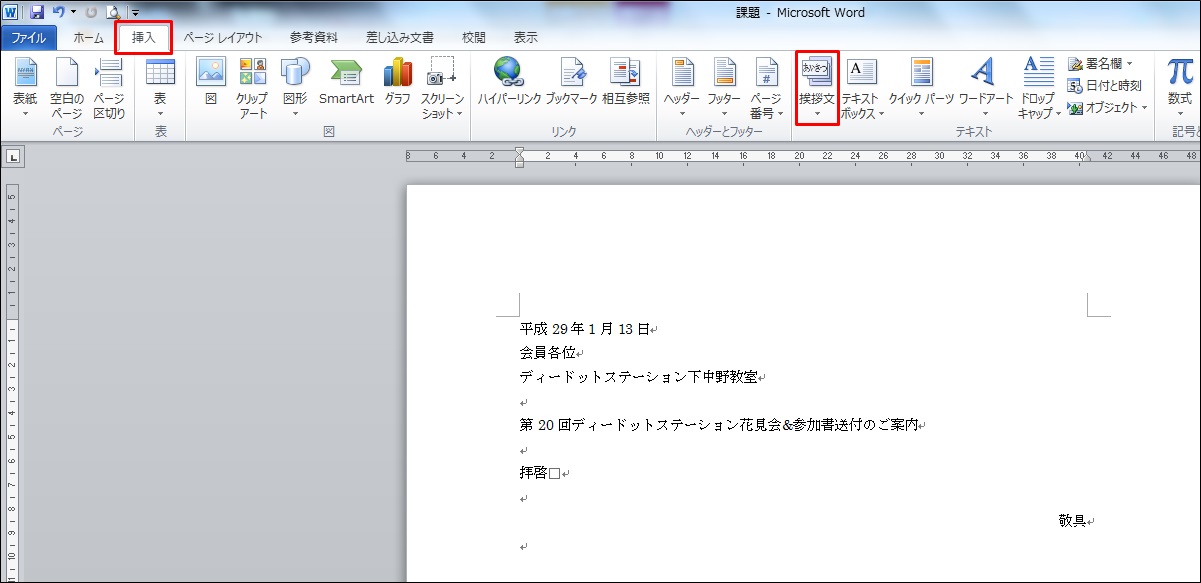
❹「赤枠」の中から「挨拶文の挿入」を選択してください。
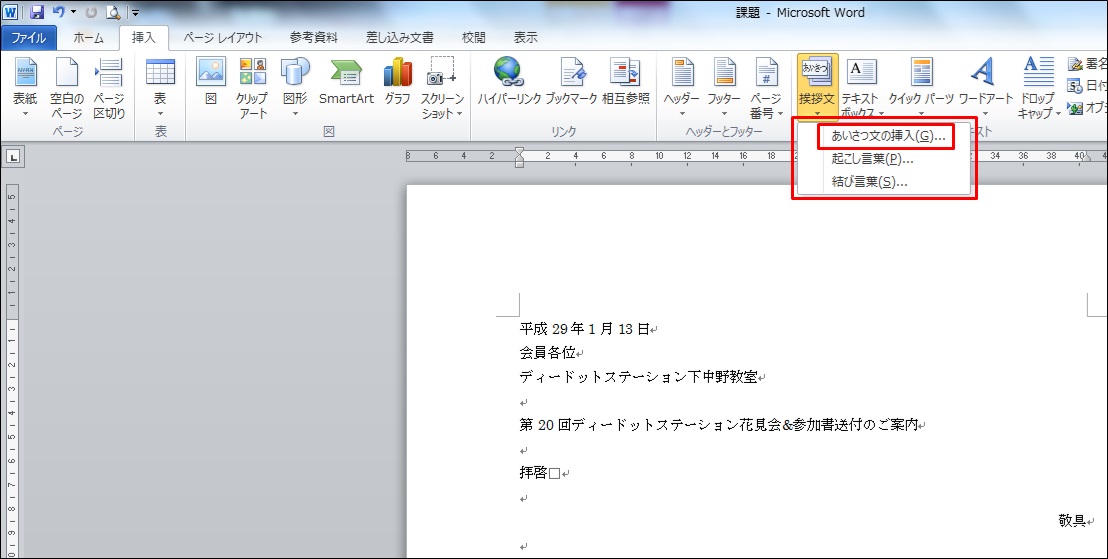
❺「あいさつ文」ダイアログボックスが表示されます。
「月のあいさつ」「安否のあいさつ」「感謝のあいさつ」がそれぞれ表示されています。
「月のあいさつ」に関しては今月に適した色々なパターンがあります。
「安否のあいさつ」では「会社様宛」「お店側用」「個人用」等に分かれています。
「感謝のあいさつ」でも同様に用途に合ったものが準備されています。
どうしても思ったものがないのであれば、ご自分で作成するしかありませんが、大体事足りるでしょう。
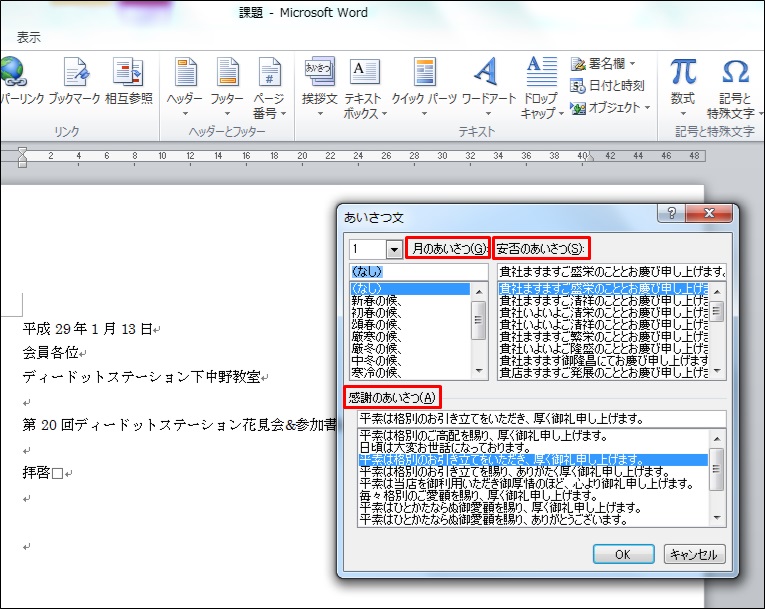
❻ 今回は「月のあいさつ」は「初春の候、」を。
「安否のあいさつは」は会社様宛にという設定で「貴社ますますご盛栄のこととお喜び申し上げます。」
「感謝のあいさつ」は「平素は格別のお引き立てをいただき、厚く御礼申し上げます。」
をそれぞれ選んでいきましょう。
では「OK」をクリックしてください。
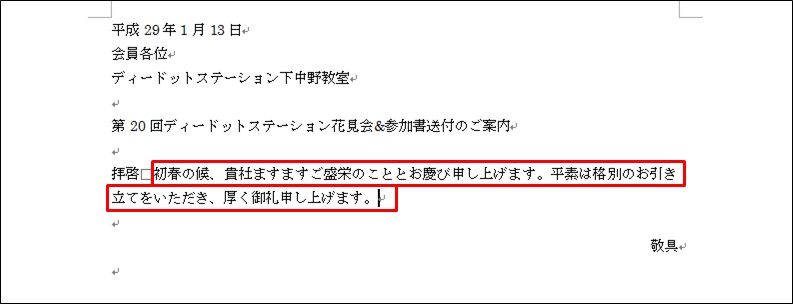
どうですか!?
いちいち「挨拶文なんてご自分で作成する必要はないんです!!」
これをご自分で作成するのに、あなたは何分掛かっていますか?
「Oh~MOTTAINAI!!」
「手」は動いているが「前に進んでいない…」
お問合せの中でも「Word」は使えると言われる方は多いですよ。
でもこの「機能」を使っている方は殆どといっていい程、見た事がありません(笑)
こんなに便利な機能があるのにね(笑)
勿論「Excel」にはこのような「機能」はありません。
だって「Excel」はこういった資料作成の為に作られた「ソフト」じゃないから…
だから「時間が掛かる」「ムダ」=「日本人は世界から笑われている」
【上記はOffice2010で説明しました】
【Office2013】でも当然この機能はあります。若干違うので掲載しておきますね(下図参照)

あとは「Office2010」と同様の作業です。
「あれば上品」
特に「会社」や「お店側」との取引は「相手の顔」が見えない方とPC上で「資料」をやり取りする時代になりました。
「挨拶文」ひとつあるとないとは相手側の印象も大きく変わってくるでしょうね。
「あ~、この会社は丁寧だから任せても問題なさそうだな…」なんて。
だから以前、僕が上司から叱られたのでしょう。
最近の若者は「LINE」でやり取りをするのでこういった事が出来ないという記事も多く出ています。
たかが、これだけ…
でも、こんな事の繰り返し(笑)
はい、今日はここまで。
続きは、また明日にでも書こう。
何で明日に?
「皆んな2つ覚えると
必ず1つ忘れるから![]() 」
」
「これが上達しない本当の原因かもしれないですね…」
馬鹿にしてはいけませんよ(笑)
「MIND SET」
”ワンクリックで、未来は選択肢に溢れている!!”
「就活」「転職希望」「会社内」でパソコンの事を聞けず、悩んでいるあなた…
それ、全部 ”パソコン駆け込み寺 岡山下中野教室”にお任せ!!

「あなたの未来のための学校」
” School for your future”
本気で知りたい人だけにコツをお伝えいたします。
「初心者だから初めが肝心!!」
「あなたの街のパソコン駆け込み寺」
「お婆ちゃんでも、出来るWord、Excel」








